
- •«Математическое моделирование систем и процессов»
- •Лабораторная работа № 1
- •1. Интерфейс программного пакета MathСad
- •2. Ввод и вывод информации
- •3. Применение встроенных функций MathСad' а
- •4. Формат представления численного результата
- •5. Вычисление производных и интегралов
- •5.1. Вычисление производных
- •5.2. Вычисление интегралов заданных функций
- •6. Редактирование рабочего листа
- •6.1. Копирование, удаление и перемещение объектов рабочего листа
- •6.2. Ввод текста
- •7. Содержание лабораторной работы.
- •Варианты задания
- •8. Отчет по лабораторной работе
- •Лабораторная работа №2
- •1. Построение и редактирование двумерных графиков в декартовой системе координат.
- •1.1. Построение графиков
- •1.2. Форматирование двумерных графиков в декартовых координатах
- •1.3 Построение двумерных графиков в ортогональной системе координат для различных типов данных
- •1.3.1. Построение графиков в тексте вычислительной программы
- •1.3.2. Построение графиков по табличным данным
- •Построение гистограмм
- •1.3.4. Построение графиков дискретных функций, заданных системой неравенств
- •3. Содержание работы.
- •Лабораторная работа № 3
- •1. Системы линейных уравнений
- •1.1. Запись векторов и матриц в MathCad
- •1.2. Решение систем линейных алгебраических уравнений методом обратной матрицы
- •1.3. Решение системы линейных алгебраических уравнений встроенной функцией lsolve
- •1.4. Решение системы линейных алгебраических уравнений блоком Given…Find
- •2. Системы нелинейных алгебраических уравнений
- •2.1. Решение с помощью вычислительного блока Given…Find
- •2.2. Решение системы нелинейных алгебраических уравнений вычислительным блоком Given…Minerr.
- •3.3. Решение системы алгебраических уравнений в символьной форме
- •4. Размерные величины в решающем блоке
- •Содержание и порядок выполнения работы.
- •Варианты для самостоятельной работы.
- •Цель лабораторной работы № 4
- •1. Решение оду с помощью решающего блока Given …Odesolve
- •2. Решение оду первого порядка
- •2.3. Решение оду n-го порядка с одной неизвестной функцией
- •2. Решение систем оду первого порядка
- •2. Решение системы оду методом Рунге-Кутта
- •2.1. Решение системы оду методом Рунге-Кутта с фиксированным шагом интегрирования (функция rkfixed)
- •Решение системы оду методом Рунге-Кутта с автоматическим выбором шага интегрирования (Rkadapt)
- •3. Решение системы оду методом Булирша – Штера (функция Bulstoer)
- •5. Решение системы оду методом Розенброка (функция Radau)
- •6. Содержание лабораторной работы.
- •Библиографический список
- •«Математическое моделирование систем и процессов»
- •Самара 2008
- •«Быстрые клавиши» в MatCad.
2. Ввод и вывод информации
На рабочем листе математические выражения записываются в месте расположения курсора. В начале записи курсор на экране имеет вид красного перекрестия, который во время записи приобретает вид синего уголка, а поле записи - вид прямоугольной рамки. Выражение записывается в принятой в математике форме с соблюдением ранга выполняемых операций. Имя (идентификатор) выражения записывается слева и отделяется от тела выражения оператором присваивания (оператор :=). Для ввода записи в память ЭВМ необходимо щёлкнуть левой кнопкой мыши вне поля записи выражения или нажать на клавиатуре клавишу ввода (Enter). При этом рамка, ограничивающая поле ввода, исчезает. Запись математического выражения в рабочий лист может осуществляться либо набором выражения на клавиатуре с использованием сочетания клавиш для ввода арифметических и других операторов (приложение 1), либо щелчком по их значку мышью на панели Calculator.
Например, пусть требуется ввести с клавиатуры алгебраическое выражение, математическая запись которого имеет вид
![]() , (1)
, (1)
где
![]() - независимые величины (константы или
переменные).
- независимые величины (константы или
переменные).
Для этого нужно напечатать: z, [Shift]+[:], [/] (слеш). В результате откроется шаблон правильной дроби в виде:
![]()
,
в котором нужно напечатать выражение числителя (a*x+c) и знаменателя
(a*x^3+b*x - c^2) в скобках или без них.
Напомним, что в
MathCad
![]() ,
поэтому принятая в (1) запись должна
набираться с учётом явного указания
произведения двух самостоятельных
величин.
,
поэтому принятая в (1) запись должна
набираться с учётом явного указания
произведения двух самостоятельных
величин.
Чтобы получить
численное значение выражения, необходимо
сначала выше записи выражения присвоить
значения входящим в него величинам
![]() ,
а затем напечатать: «имя выражения»=(равно)
для просмотра результата. Отметим, что
для просмотра можно использовать также
символический знак равенства – правая
стрелка на панели символических
вычислений (Symbolic).
,
а затем напечатать: «имя выражения»=(равно)
для просмотра результата. Отметим, что
для просмотра можно использовать также
символический знак равенства – правая
стрелка на панели символических
вычислений (Symbolic).
Если в расчётах
одно и то же выражение используется
многократно, но с различным набором
значений переменных, то оно записывается
как функция - функция пользователя. В
этом случае после имени выражения в
скобках записывается список переменных:
z(![]() ).
Вызов этой функции в заданном месте
программы производится по её имени с
указанием конкретных числовых значений
для переменных списка (рис.7). В тех
случаях, когда требуется вычислить
выражение для входящих в него величин,
изменяющихся дискретно с фиксированным
шагом в заданном интервале значений,
то такие величины должны быть определены
как переменные диапазона.
).
Вызов этой функции в заданном месте
программы производится по её имени с
указанием конкретных числовых значений
для переменных списка (рис.7). В тех
случаях, когда требуется вычислить
выражение для входящих в него величин,
изменяющихся дискретно с фиксированным
шагом в заданном интервале значений,
то такие величины должны быть определены
как переменные диапазона.
Для записи переменной диапазона в рабочий лист нужно напечатать «имя переменной» [;] (точка с запятой справа) или сразу за оператором присваивания щелкнуть левой кнопкой мыши по символу m..n на матричной панели (панель Matrix), чтобы вставить шаблон для ввода её параметров. Затем, в открывшемся шаблоне на месте левого Placeholder (прямоугольник чёрного цвета), напечатать числовое значение левой границы интервала и через запятую величину шага изменения дискретной переменной, а на месте правого Placeholder – значение правой границы (рис. 8).
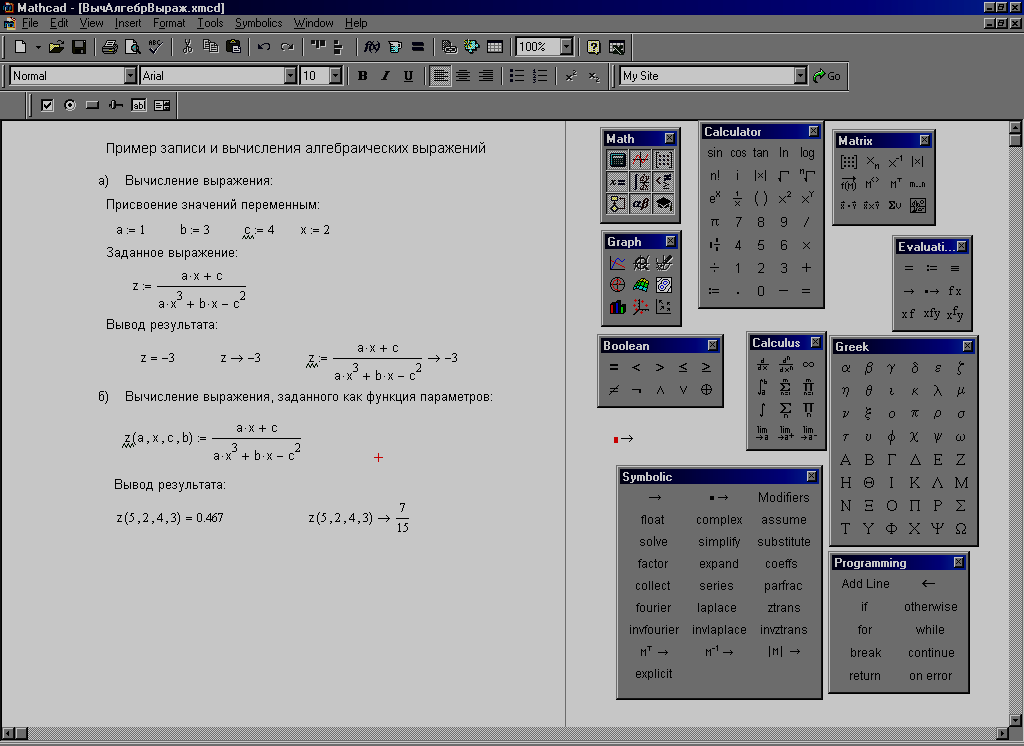
Рис. 7. Пример записи и вычисления математических выражений.
Напомним, что для вывода результата в символической форме используется знак символического равенства (комбинация клавиш Ctrl+[.]), а для вывода численного результата – знак арифметического равенства ( = «равно»).
На рисунке 8 представлен пример с использованием переменной диапазона. Диапазоны переменных b и x следует набирать особенно тщательно и согласно правилам ввода в программе MathCad.
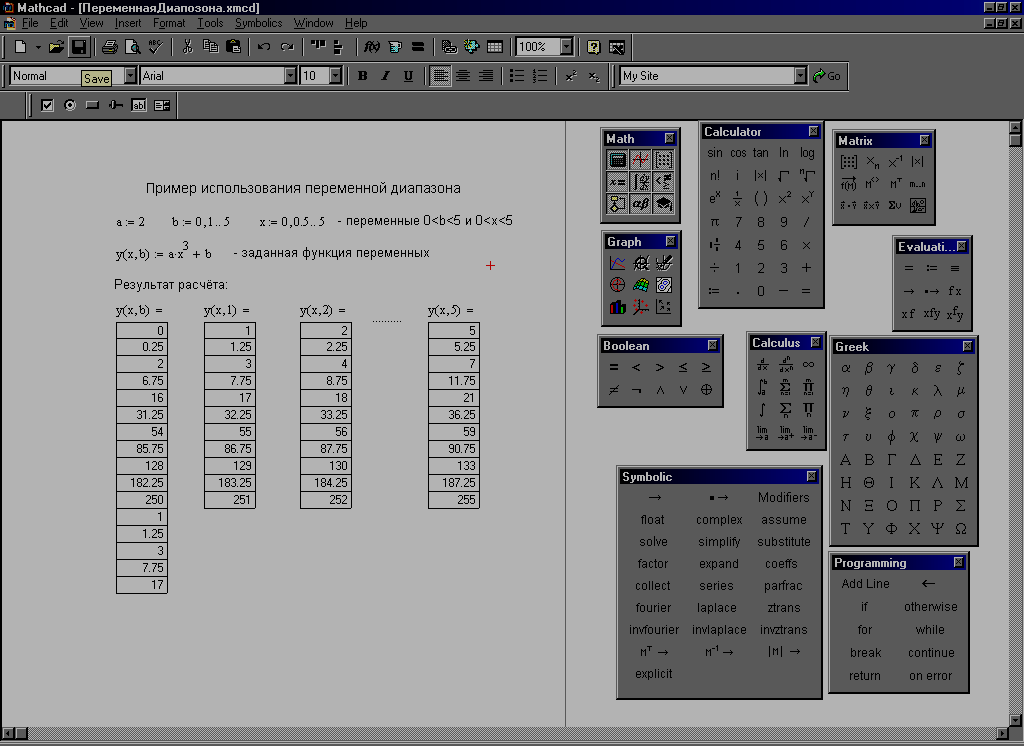
Рис. 8. Вычисление выражений с дискретными переменными.
